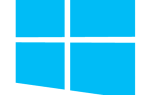Каждый бренд и модель компьютера включают различное программное обеспечение при первоначальной покупке. Различные версии Windows также доступны. Из-за этих двух фактов существует несколько способов создать набор дисков восстановления для компьютера с Windows.
Windows 8, 8.1 и 10 предоставляют утилиту создания восстановления, которую можно использовать независимо от марки компьютера. Однако Windows 7 и более ранние версии Windows не предоставляют ни одной утилиты. Ознакомьтесь с приведенными ниже инструкциями и рекомендациями в зависимости от версии Windows на вашем компьютере.
- Windows 8, 8.1 и 10 пользователей.
- Windows 7 и более ранние пользователи.
- Создание загрузочной дискеты в Windows XP и более ранних версиях.
Рекомендации по созданию диска восстановления для Windows 8, 8.1 и 10
Вместо дисков восстановления Windows 8, 8.1 и 10 используют флэш-накопитель USB для восстановления. Чтобы создать флэш-накопитель USB для вашего компьютера, выполните следующие действия.
Чаевые
Процесс создания предполагает использование флэш-накопителя USB емкостью 8 ГБ или более. Мы рекомендуем использовать как минимум 32 ГБ, если не 64 ГБ, флэш-накопитель USB.
- Для Windows 10 в поле поиска рядом с «Пуск» введите восстановление. Для Windows 8 и 8.1 введите recovery на начальном экране.
- В результатах поиска выберите опцию Создать диск восстановления.
- Процесс создания диска восстановления начнется с проверки системы Windows и установленного программного обеспечения. После завершения проверки вам будет предложено вставить USB-накопитель в компьютер.
- Выполните шаги в процессе создания диска восстановления, чтобы создать флэш-накопитель USB.
Заметка
Не выключайте и не перезагружайте компьютер во время процесса создания.
Рекомендации по созданию диска восстановления для Windows 7 и более ранних версий
Ниже приведены общие рекомендации по созданию дисков восстановления для компьютера под управлением Windows 7 или более ранней версии. Для получения более подробной информации и шагов, пожалуйста, посетите веб-сайт производителя компьютера за помощью.
Чаевые
Многие компьютеры сегодня имеют скрытый раздел, который можно использовать без диска или диска для восстановления компьютера.
- Процесс создания диска восстановления, вероятно, потребует двух или более дисков DVD или CD для создания набора дисков восстановления.
- Каждый изготовитель компьютера предоставляет определенную программу создания диска восстановления на компьютере. Нет ни одной программы для создания дисков восстановления на любом компьютере.
- В меню «Пуск» откройте меню «Программы» или «Все программы» и найдите программу или папку, имя которой содержит «Восстановление» или «Восстановление». Большинство программ создания дисков восстановления будут названы с включенным этим словом. Название программы может также включать в себя имя производителя компьютера.
- Программа создания дисков восстановления проведет вас через процесс создания дисков восстановления. Следуйте инструкциям и действуйте в соответствии с инструкциями.
- Не выключайте и не перезагружайте компьютер во время процесса создания диска восстановления. Часто рекомендуется не использовать компьютер во время процесса создания, чтобы снизить риск создания плохого диска. Процесс создания будет использовать большое количество памяти для правильной работы. Если вы одновременно используете другие программы на компьютере, в процессе создания может не хватить памяти для правильного создания дисков восстановления.